Dengan komponen Regional dan Language pada Panel Kawalan, anda boleh memasang banyak bahasa di komputer anda, seperti Perancis, Sepanyol, Jerman, Ibrani, Arab, Jepun, dan banyak lagi. Pilihan Wilayah dan Bahasa membolehkan anda mengubah cara Windows memaparkan tarikh, waktu, jumlah mata wang, bilangan besar, dan angka dengan tempat perpuluhan.
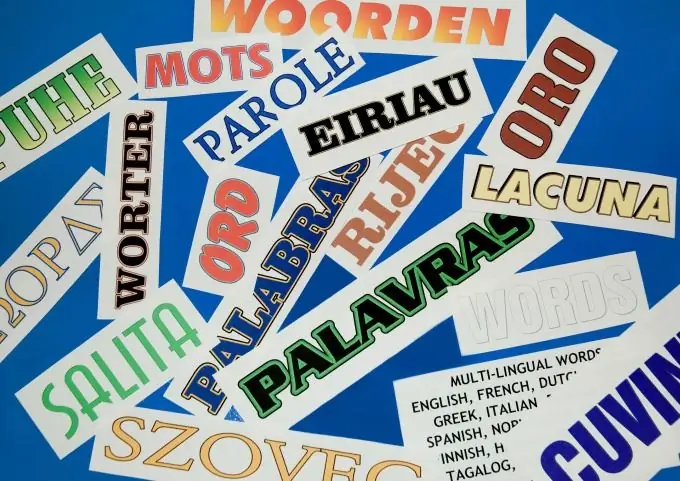
Arahan
Langkah 1
Untuk membuka Pilihan Wilayah dan Bahasa, klik butang Mula, klik Panel Kawalan, dan kemudian klik dua kali ikon Pilihan Wilayah dan Bahasa.
Langkah 2
Untuk menambahkan bahasa pada tab Languages, dalam kumpulan Languages and Text Input Services, klik butang Details.
Dalam kumpulan Perkhidmatan Dipasang, klik butang Tambah. Dari senarai Bahasa Input, pilih bahasa yang ingin anda tambahkan.
Sekiranya terdapat lebih daripada satu pilihan, pilih kotak centang yang sesuai dengan jenis perkhidmatan input teks yang anda pasang, dan kemudian pilih perkhidmatan dari senarai.
Sekiranya Tata Letak Papan Kekunci atau Kaedah Input (IME) adalah satu-satunya jenis perkhidmatan yang tersedia, pilih nilai dari senarai.
Langkah 3
Untuk mengubah format persembahan untuk nombor, mata wang, masa, dan tarikh, pada tab Lokasi, dalam kumpulan Lokasi dan Format, pilih tempat yang akan digunakan semasa anda memilih format tarikh, waktu, nombor, dan mata wang.
Langkah 4
Klik butang "Persediaan" jika anda ingin menukar pilihan paparan secara terpisah untuk tarikh, masa, nombor, atau mata wang. Untuk memilih skrip Asia Timur, kanan ke kiri, atau kompleks, anda perlu memasang sokongan untuk bahasa tersebut.






